windows备份与还原和两个主机的相互通信
2020-12-13 04:03
标签:备份 windows 通信 还原 DAY02Windows 实验一: 实验名称:windows系统的备份与还原 实验描述:为了保证系统的安全对系统做备份与还原操作系统 实验拓扑: 实验步骤: 步骤一:将急救大师软件安装在虚拟机的系统上—修改盘符—重启系统 步骤二:在选择系统时选择超级急救盘—进入选择Ghost32 for WINPE进入系统—点击ghost32—点击load—点击partition—点击to Image—点击OK—选择需要备份的系统盘符点击ok—选择备份的保存路径—点击Fast进行压缩
步骤三:对原来的系统进行操作,修改,然后重启进行系统还原到修改前的状态 步骤四:开机选择系统时选择超级急救盘—进入选择Ghost32 for WINPE进入系统—点击ghost32—点击load—点击partition—点击from Image—选择备份所在的路径和镜像文件—点击OK—选择需要还原到的分区即是c盘符—点击OK进行还原
步骤五:重启之后发现系统还原到了修改之前的状态了 总结:遇到的问题就是如果没有修改盘符,在进行系统备份的时候找不到要备份分区的标志,将导致无法备份,还有在选择压缩时一般选择第三个进行高压缩 实验二: 实验名称:两个主机之间的相互通信,建立连接使能够互相ping通 实验描述:为了建立局域网,使处于同一网段的两台或者多台电脑能够相互连接,相互通信进行的实验 实验拓扑: 实验步骤: 步骤一:首先配置两台主机的网卡,选择使用相同的网卡—点击虚拟机选择设置—选择网络适配器—在自定义选项内选择VM2网卡—将另一台主机做同样的操作 步骤二:设置两台主机的IP地址使处于同一个网段—修改一台主机的IP地址为192.168.12.2子网掩码为255.255.255.0—修改另一台主机IP地址为192.168.12.1子网掩码为255.255.255.0 步骤三:关闭两台主机的防火墙—让第一台主机IP地址为192.168.12.1ping另一台主机—在运行命令行输入ping 192.168.12.2点击回车—发现无数据包的丢失—然后将第二台主机IP地址为192.168.12.2做同样的操作去ping 192.168.12.1的主机—最后发现两台主机都能相互ping通—实验成功完成
实验总结:遇到的问题就是在虚拟机中的两个操作系统一定要选对相同的网卡,否则即使在同一个网段也不能相互通信 windows备份与还原和两个主机的相互通信,搜素材,soscw.com windows备份与还原和两个主机的相互通信 标签:备份 windows 通信 还原 原文地址:http://fengzhankui.blog.51cto.com/6755977/1435010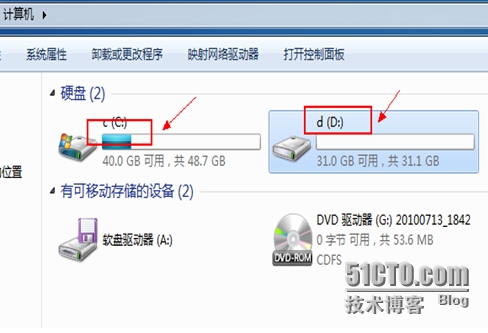
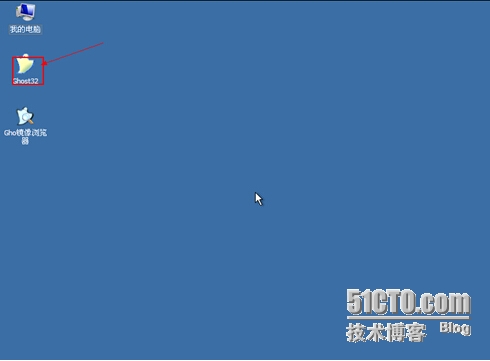
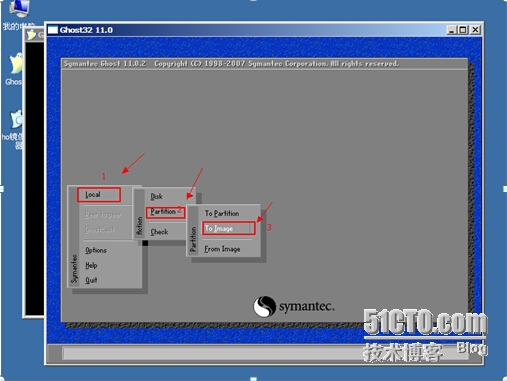
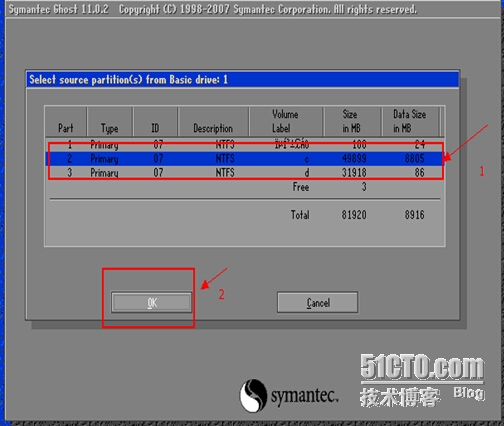
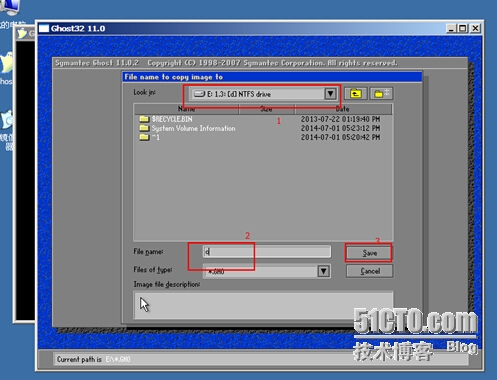
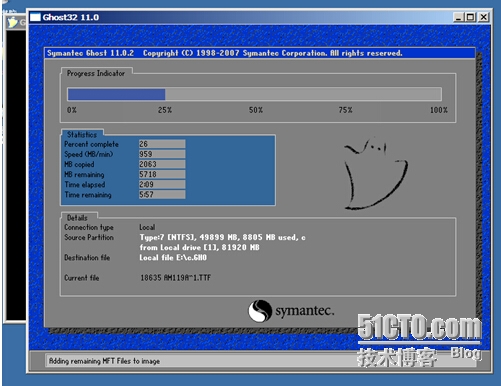
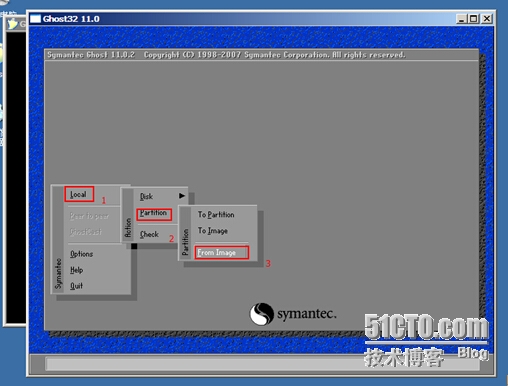
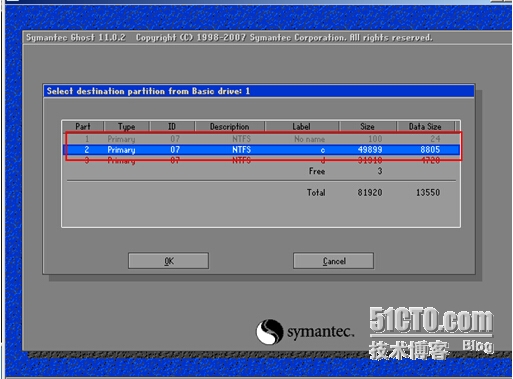

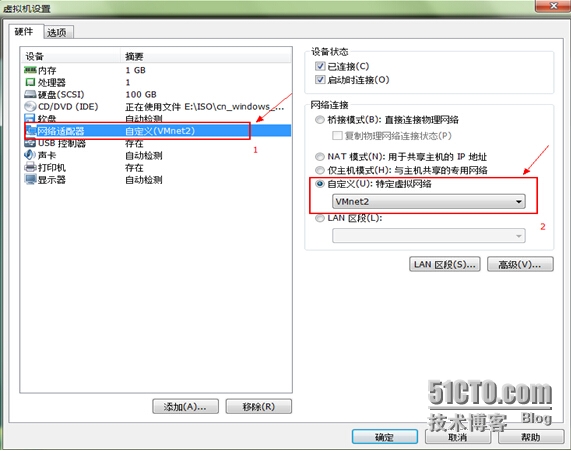
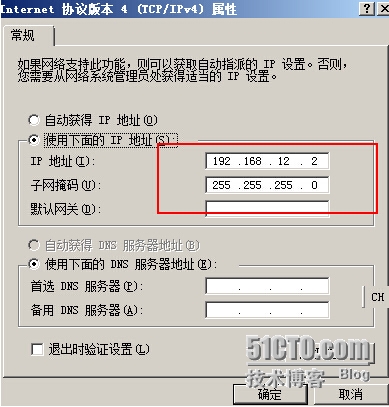
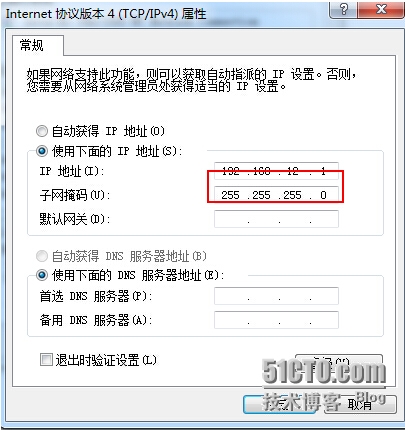
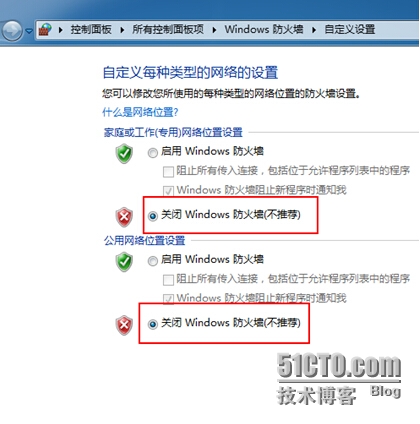
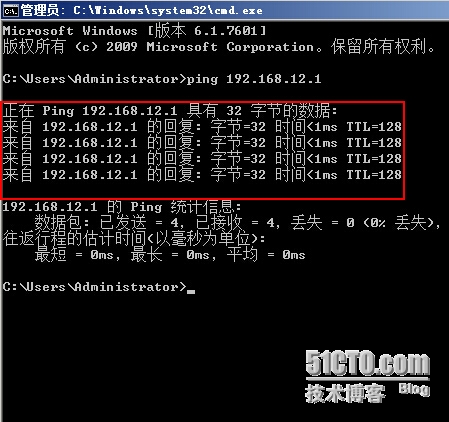
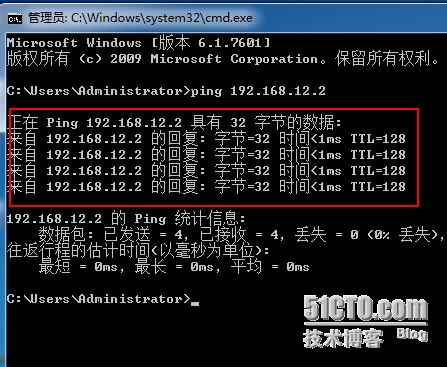
下一篇:Java泛型